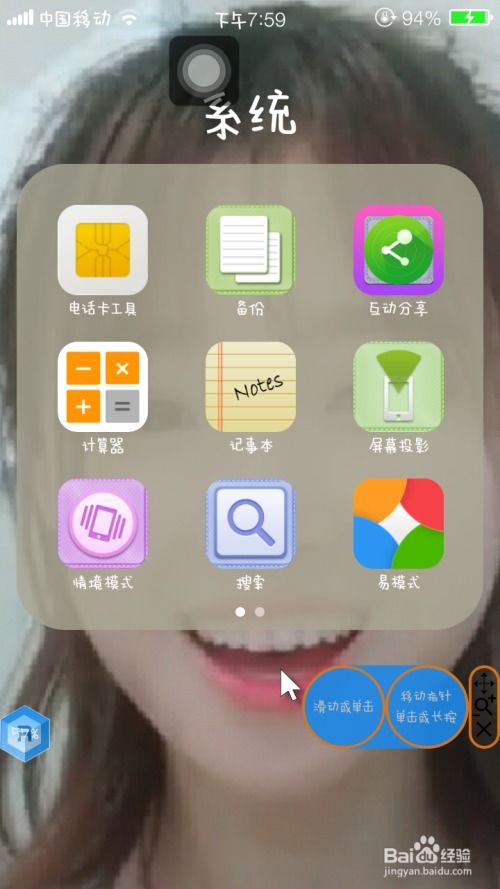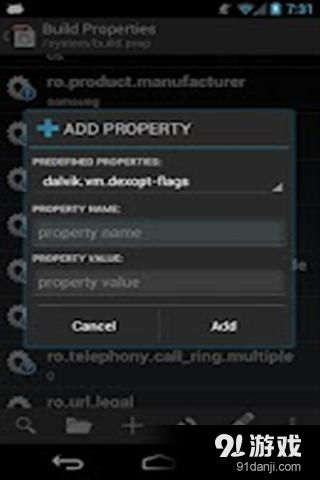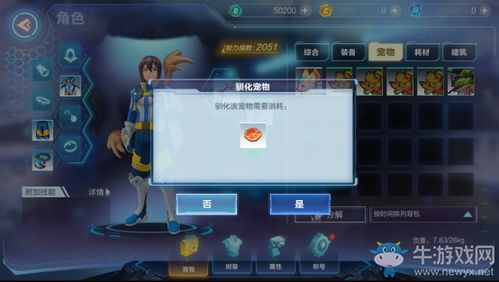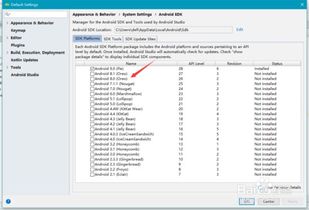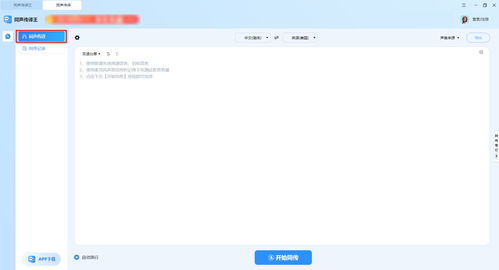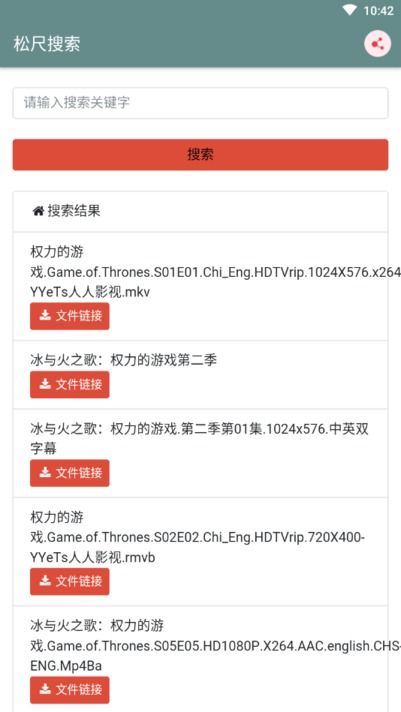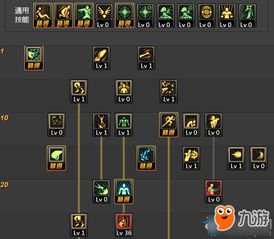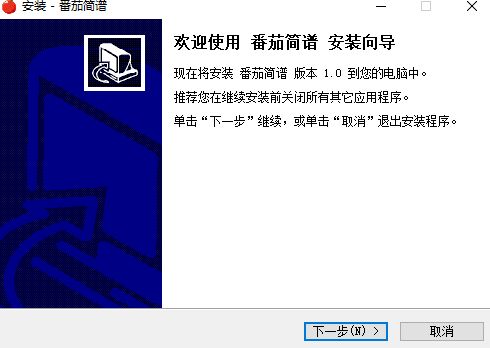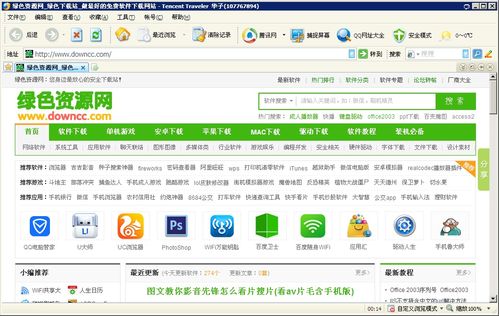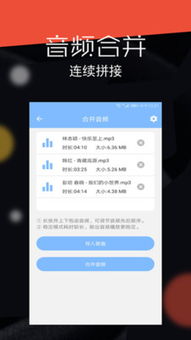华为安卓系统清除内容,双清操作指南
时间:2025-01-16 来源:网络 人气:
手机用久了是不是感觉有点卡?别急,今天就来教你怎么给华为安卓系统的手机来个大扫除,让它焕然一新!
手机“减肥”大作战:清除内容,轻松搞定

想象你的手机就像一个拥挤的房间,里面堆满了各种杂物。时间久了,房间自然显得拥挤不堪。而手机里的内容也是如此,过多的缓存、不必要的应用和文件,都会让手机变得“臃肿”。那么,如何给华为安卓系统的手机来个大扫除呢?跟着我,一步步来!
一、打开设置,开启清理之旅

1. 找到设置图标:在手机主屏幕或者应用列表里,找到那个看起来像齿轮的“设置”图标,点它!
2. 进入存储:在设置菜单里,找到“存储”这个选项,点进去。
3. 查看占用情况:进入存储页面后,你会看到手机存储空间的占用情况,包括应用、数据、缓存等。
4. 点击释放空间:在存储空间占用情况下方,找到一个“释放空间”的按钮,点它!
二、自动清除缓存,轻松省心
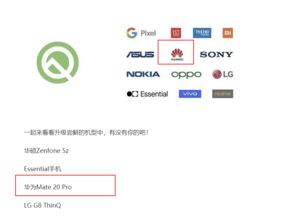
1. 自动清理:点击“释放空间”后,手机会自动扫描系统缓存,并提供清除选项。这时候,你只需要点击“清理”按钮,系统就会自动清除无用的缓存文件。
2. 手动清除应用缓存:除了自动清除系统缓存,你还可以手动清除特定应用程序的缓存。在存储页面,选择“应用程序”,然后找到要清除缓存的应用程序。点击进入,在存储选项卡下,点击“清除缓存”按钮即可。
三、清除其他缓存,全面清理
1. 下载文件、临时文件:在存储页面,释放空间下方,点击“清除其他”选项,选择要清除的缓存类型即可。
2. cache分区:华为手机的cache分区是安卓系统的缓存区,挂载在/cache目录下。清除cache分区,只会删除这个分区中已经保存的缓存内容,不会影响个人数据。不过,清除之前最好备份好数据哦!
四、双清大法,彻底清理
1. 备份数据:在进行双清之前,一定要备份手机上的重要数据,因为双清操作会清除所有用户数据,包括照片、联系人、短信等。
2. 进入Recovery模式:首先,将手机关机。在关机状态下,同时按住手机的音量上键和电源键,持续几秒钟,直到手机进入Recovery模式。
3. 选择双清选项:在Recovery模式下,使用音量键上下移动选择菜单项,电源键确认选择。找到“恢复出厂设置”和“清除CACHE分区”两个选项。
4. 重启手机:完成上述操作后,选择“重启设备”,确认后手机将自动重启。重启后,手机将恢复到出厂设置状态,所有用户数据已被清除,手机系统也将变得干净、流畅。
五、清除锁屏密码,轻松解锁
1. 按住电源键:按住手机右边的电源键,选择关机。
2. 同时按住音量键和电源键:接下来,同时按住手机的电源键和音量键,持续几秒钟,直到手机进入Recovery模式。
3. 选择语言:在出现的语言选择界面中,点击“简体中文”。
4. 清除数据:在主菜单界面中,找到“清除数据”选项并点击。
5. 重启手机:这时,手机会自动重启。重启结束后,发现已经可以直接进入手机桌面了,锁屏密码已经清除。
:
通过以上方法,你就可以轻松给华为安卓系统的手机进行大扫除了。清除内容,让手机焕然一新,运行更加流畅!记得,定期清理手机,让手机保持最佳状态哦!
相关推荐
教程资讯
教程资讯排行